win10无法打印预览怎么解决 win10不能打印预览怎么办
更新时间:2021-01-08 15:48:02作者:zhong
有win10用户在打印机时,出现了不能打印预览的情况,检查了打印机也没有损坏,也不知道是什么导致无法打印的,那么win10不能打印预览怎么办呢,解决方法很简单不难,下面小编给大家分享win10无法打印预览的解决方法。
推荐系统:雨林木风win10免激活
解决方法:
1、右键点击左下角的“开始”按钮,在弹出菜单中选择“运行”的菜单项。
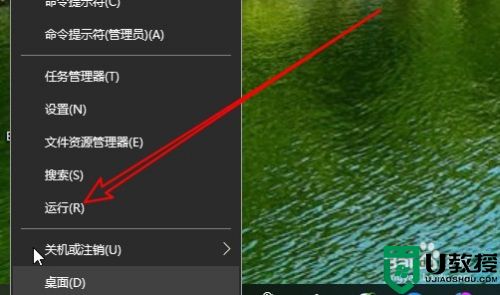
2、接着在打开的运行窗口中输入命令services.msc。
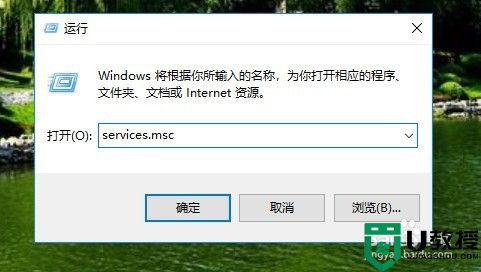
3、接下来在打开的Windows10的服务窗口中找到Print Spooler的服务项。
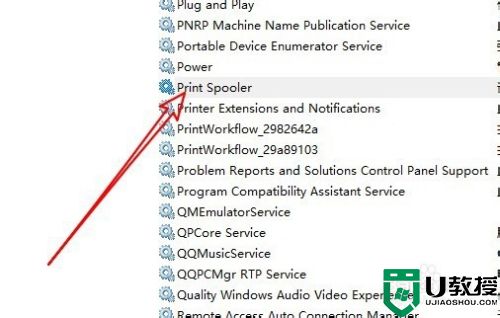
4、在打开的服务窗口中点击“启动类型”的下拉按钮。
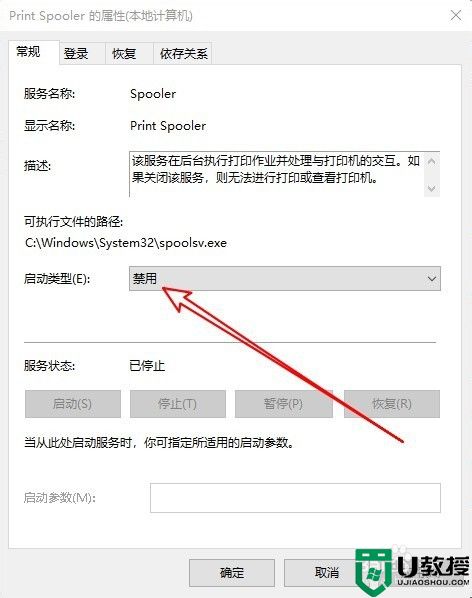
5、然后选择弹出菜单中的“自动”菜单项,接着点击“启动”按钮就可以了。
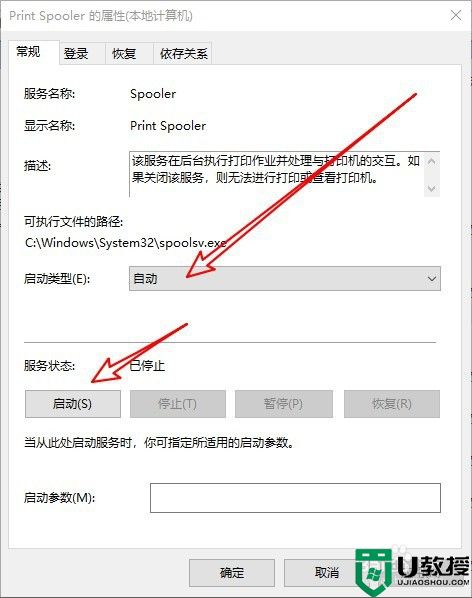
以上就是win10无法打印预览的解决方法,打印机无法打印预览的话,可以按上面的方法来进行解决。
win10无法打印预览怎么解决 win10不能打印预览怎么办相关教程
- win10打不开mov格式怎么办 win10不能预览mov文件解决方法
- win10pdf文件无法预览怎么办 win10pdf文件无法预览的解决方法
- win10 pdf文件打不开怎么办 win10 pdf文件无法预览如何处理
- win10共享打印机不能打印怎么办 win10共享打印机无法打印解决方法
- win10无法创建打印作业怎么办 win10无法创建打印任务怎么解决
- Win10系统不显示文件预览怎么办?win10系统打开文件预览窗口的方法
- win10预览不了psd文件怎么办 win10预览不了psd文件的两种解决方法
- 打印机win10不能打印怎么办 win10系统连接打印机无法打印如何修复
- win10任务栏预览怎么关闭 win10关闭任务栏预览的操作方法
- Win10打印文档取消不掉怎么办?Win10打印任务删除不了解决方法
- Win11如何替换dll文件 Win11替换dll文件的方法 系统之家
- Win10系统播放器无法正常运行怎么办 系统之家
- 李斌 蔚来手机进展顺利 一年内要换手机的用户可以等等 系统之家
- 数据显示特斯拉Cybertruck电动皮卡已预订超过160万辆 系统之家
- 小米智能生态新品预热 包括小米首款高性能桌面生产力产品 系统之家
- 微软建议索尼让第一方游戏首发加入 PS Plus 订阅库 从而与 XGP 竞争 系统之家
热门推荐
win10系统教程推荐
- 1 window10投屏步骤 windows10电脑如何投屏
- 2 Win10声音调节不了为什么 Win10无法调节声音的解决方案
- 3 怎样取消win10电脑开机密码 win10取消开机密码的方法步骤
- 4 win10关闭通知弹窗设置方法 win10怎么关闭弹窗通知
- 5 重装win10系统usb失灵怎么办 win10系统重装后usb失灵修复方法
- 6 win10免驱无线网卡无法识别怎么办 win10无法识别无线网卡免驱版处理方法
- 7 修复win10系统蓝屏提示system service exception错误方法
- 8 win10未分配磁盘合并设置方法 win10怎么把两个未分配磁盘合并
- 9 如何提高cf的fps值win10 win10 cf的fps低怎么办
- 10 win10锁屏不显示时间怎么办 win10锁屏没有显示时间处理方法

